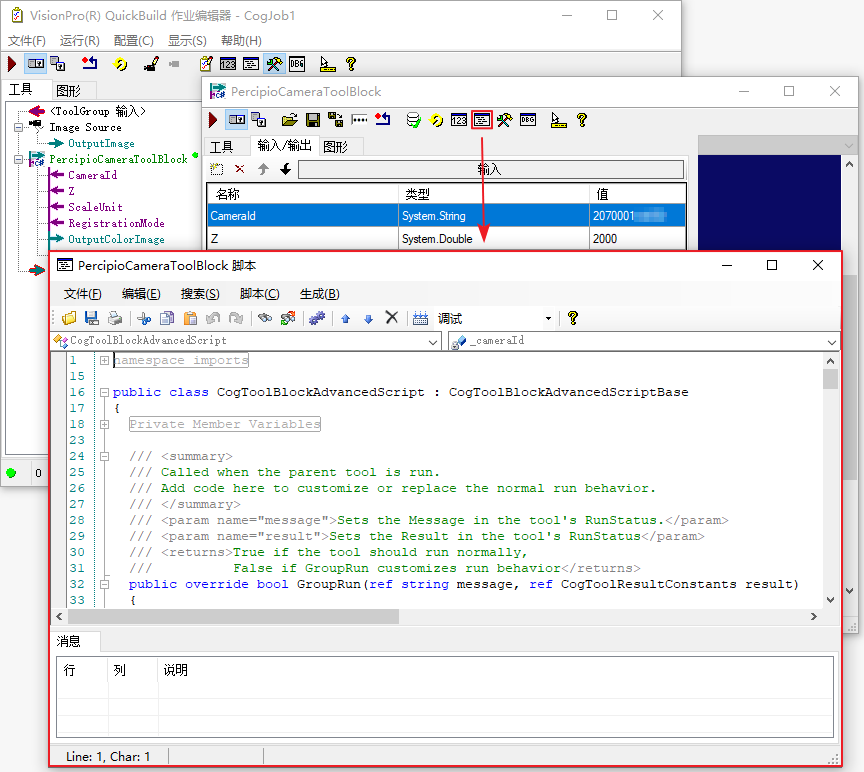第三方平台(VisionPro)
下载并安装 VisionPro
请至康耐视官网(https://www.cognex.cn/zh-cn/products/machine-vision/vision-software/visionpro-software)下载 VisionPro。
备注
VisionPro 9.0 版本经测试可正常打开图漾相机,建议使用图漾测试过的版本。
下载 camport3_visionpro SDK
选择以下任意方式,下载 camport3_visionpro SDK:
使用浏览器下载:https://gitee.com/percipioxyz/camport3_visionpro.git。
使用 git 指令获取本地副本:打开终端,切换到需存放 SDK 的工作目录下,输入 git clone 命令克隆远程仓库。
git clone https://gitee.com/percipioxyz/camport3_visionpro.git
选择以下任意方式,下载 camport3_visionpro SDK:
使用浏览器下载: https://github.com/percipioxyz/camport3_visionpro.git。
使用 git 指令获取本地副本:打开终端,切换到需存放 SDK 的工作目录下,输入 git clone 命令克隆远程仓库。
git clone https://github.com/percipioxyz/camport3_visionpro.git
camport3_visionpro SDK 目录结构如下图所示:
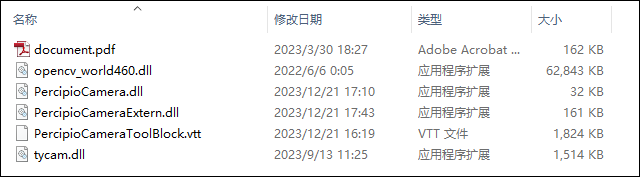
camport3_visionpro SDK 目录
配置环境
右击 VisionPro 快捷方式图标,在弹出的快捷菜单中选择“打开文件所在的位置”,进入 Visionpro 安装目录。
将 PercipioCamera.dll、PercipioCameraExtern.dll、tycam.dll、opencv_world460.dll 拷贝至 VisionPro 安装目录
bin文件夹。将 PercipioCameraToolBlock.vtt 拷贝至 VisionPro 安装目录
bin/Templates/Tools文件夹。
运行示例
该部分主要介绍如何在 VisionPro 中运行图漾相机,操作步骤如下:
双击运行 VisionPro 软件。
双击“Image Source”,进入 VisionPro(R) QuickBuild 作业编辑器 - CogJob1 页面。
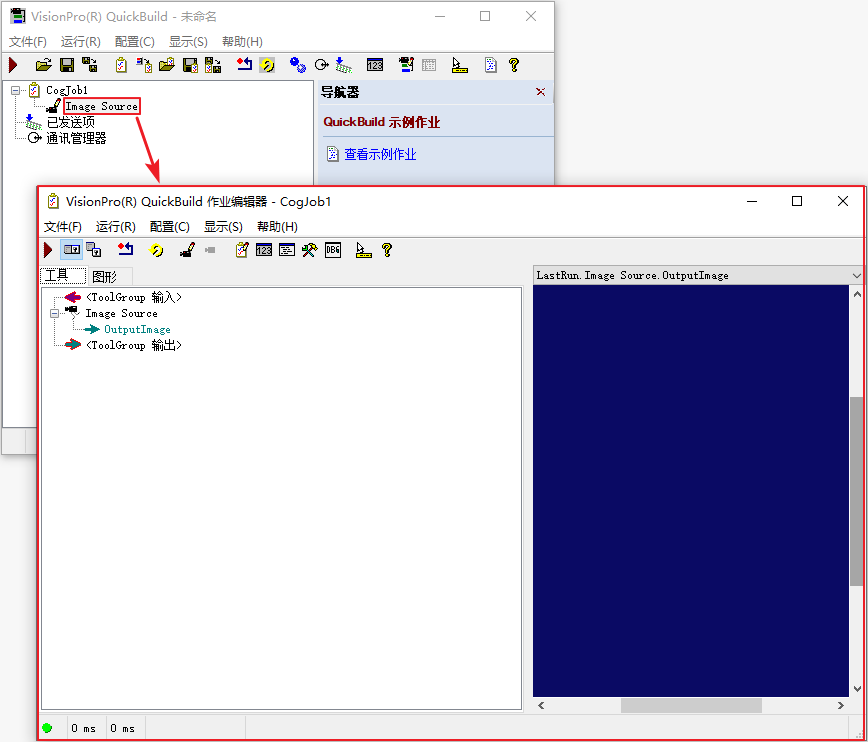
点击“显示 VisionPro 工具”图标,调出 VisionPro 工具 页面。
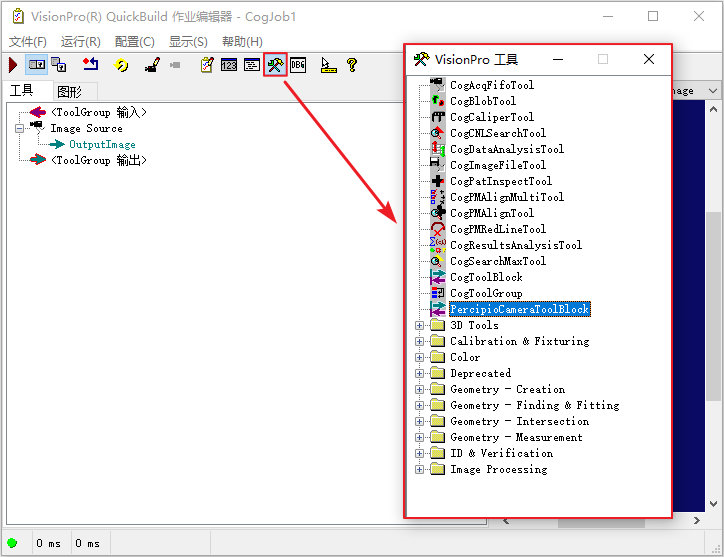
双击“PercipioCameraToolBlock”,添加至 ToolGroup 中。
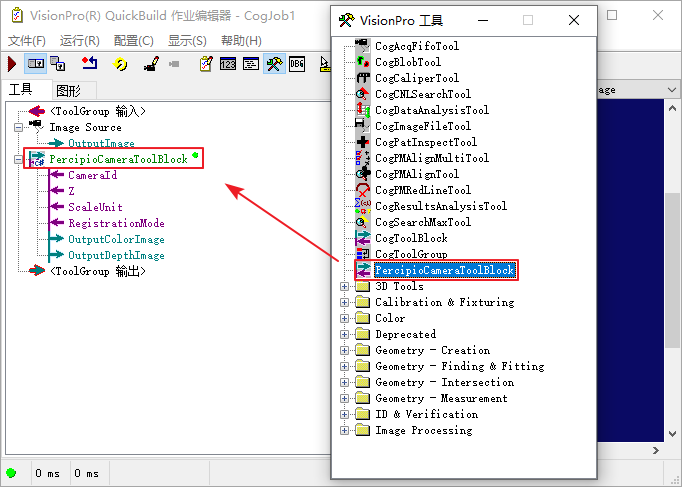
双击“PercipioCameraToolBlock”,在设置详情页选择“输入/输出”选项卡,并设置输入参数。
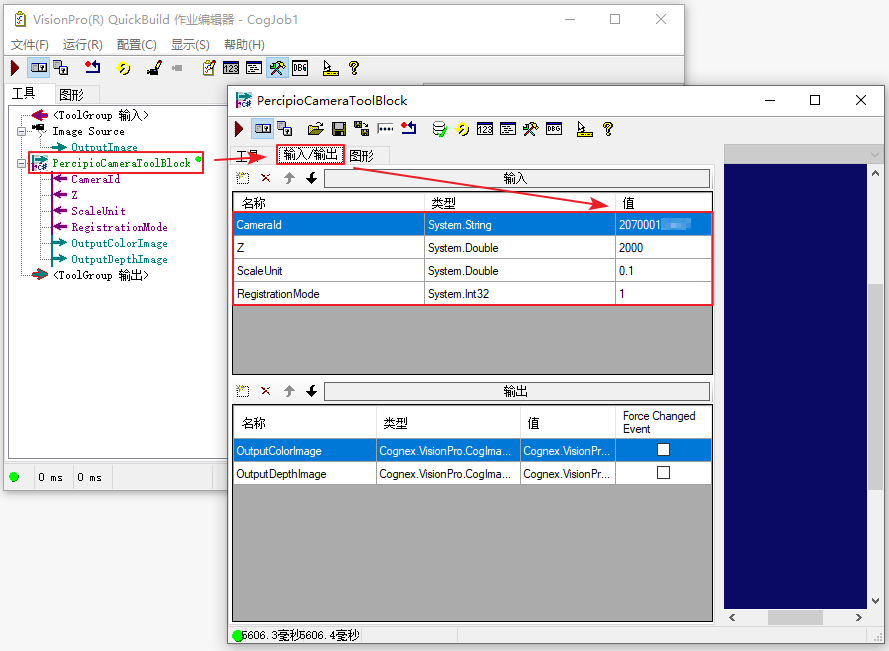
CameraId:设置相机序列号。Z:设置相机与投影平面在 Z 方向上的距离,单位 mm。将深度图向此投影平面做正交投影。结合该距离下的相机视野和深度图分辨率,可以求出单个像素大小 (mm) ,用于后续计算。ScaleUnit:设置相机的 ScaleUnit 属性,以输出不同精度的深度值。RegistrationMode:设置 RGBD 对齐开关。0:不对齐;1:rgb2depth;2:depth2rgb。
点击“运行”图标。在输出端口可查看相机采集的图像。

之后根据实际需求添加其他 Tool,并将 PercipioCameraToolBlock 输出端口连接到其他工具的输入端口即可。
可选: 如对 PercipioCameraToolBlock 有二次开发需求,可点击“创建/编辑脚本”图标,并编辑脚本。